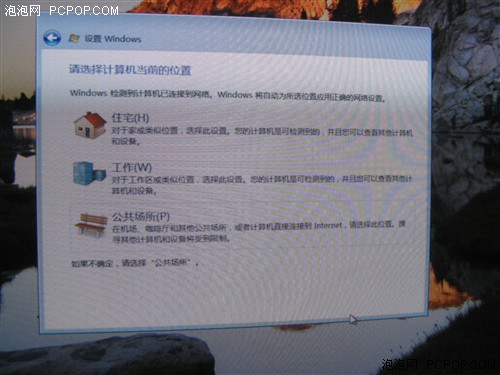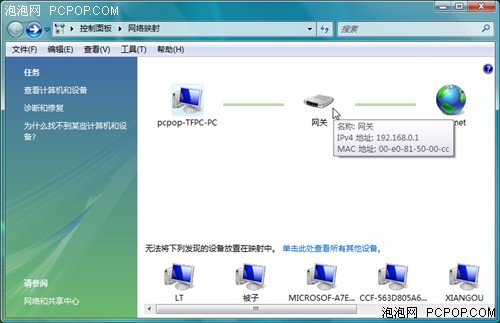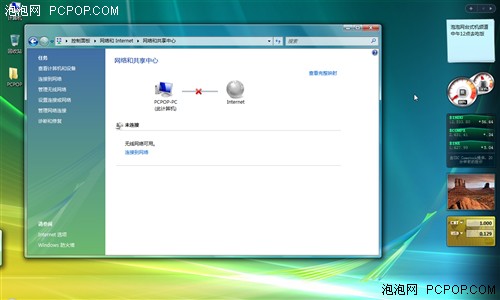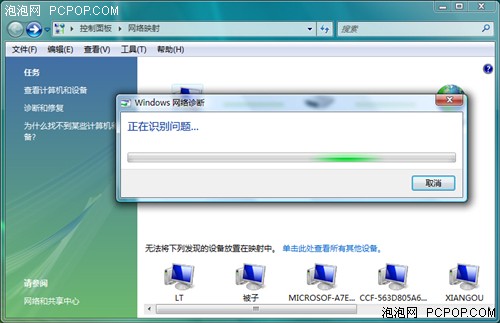人性与无线是王道 初探Vista网络管理
分享
刚刚安装完Vista,会让你选择你的工作地点,这就是新加入的网络位置。这项选择将为连接网络的类型自动进行防火墙设置,一共有三个位置:家庭、办公室和公共场所。
这里还要介绍一个新的名词,叫做“网络发现”,如果它处于开启状态,那么您的计算机就暴露在局域网中,如果关闭,那么局域网中的计算机都不能对您进行访问,这是Vista加入的隐藏计算机的新方法。如果选择公共场所,那么网络发现就是默认关闭的。
设置完成后,如果您想更改自己的状态,还可以改变,不过改变的时候只能选择公有或者专用,公有就是把防火墙设置为禁止通信,让您的计算机保持在一个没有威胁的环境中。个人认为如果不是十分特殊的计算机,选择专用网络已经足够了。
可视化的网络映射(也可以叫做Network Map),通过它我们可以清楚了解到连接Internet的途径,在这里只要是支持Upnp的设备都会被显示出来,包括路由器等等。下面还有一排无法显示在映射中的设备,原因是工作组计算机太多了。
网络连接不成功,譬如上述状况,还可以调用网络诊断与修复。
上述问题是网线松动了,Vista诊断过后都会给用户结果,并协助用户排除问题。在映射中,我们点击相应的设备图标,还会进入相应的配置菜单,不用再去自己找了。下面就来看看配置设备的环节。
关注我们